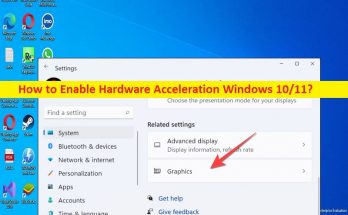
ハードウェアアクセラレーションを有効にする方法Windows10/11[手順]
ハードウェアアクセラレーションWindows10/11を有効にするためのヒント: この記事では、ハードウェアアクセラレーションWindows10/11を有効にする方法について説明します。あなたはそうするための簡単なステップ/方法で案内されます。議論を始めましょう。 Windows 10/11の「ハードウェアアクセラレーション」機能とは何ですか? 「ハードウェアアクセラレーション」:ハードウェアアクセラレーションは、汎用の中央処理装置(CPU)で実行されるソフトウェアと比較して、特定の機能をより効率的にプラットフォーム化するように設計されたコンピューターハードウェアの使用です。汎用CPUで実行されているソフトウェアで計算できるデータの変換は、カスタムメイドのハードウェアで計算することも、両方を組み合わせて計算することもできます。 ハードウェアアクセラレーションは、ソフトウェアだけでなくハードウェアを使用してシステムのパフォーマンスを加速するプロセスです。ハードウェアアクセラレーションは、グラフィックのスムーズなレンダリングに役立ちます。したがって、グラフィックアクセラレーションという名前が大まかに示されることもあります。コンピュータにタスクを与えると、最初にプロセッサに行き、次にハードウェアに行きます。このハードウェアは主にサウンドカードまたはグラフィックカードとプロセッサが情報を順番に受信します。 ハードウェアアクセラレーションは何をしますか? ハードウェアアクセラレーション機能は、特定の操作を実行する際のコンピューターの速度を向上させるように設計されています。これは、コンピューターが特定のタスクを専用のハードウェアにオフロードするプロセスです。たとえば、Photoshopは最もグラフィックを多用するツールの1つであるため、CPUに大きな喜びをもたらします。このようなアプリケーションをコンピューターで使用する場合、コンピューターは最初にソフトウェアにスローしてから、ハードウェアに送信します。 ハードウェアアクセラレーションの主な目的は、ハードウェアを介したアプリケーション処理を強化することです。コンピュータでのハードウェアアクセラレーションの使用GPUまたはグラフィックスプロセッシングユニットを使用したグラフィックを多用する作業を含むさまざまな目的、デジタル信号プロセッサは、より良いデジタル信号処理、サウンドカードを使用したサウンド処理、人工知能用のAIアクセラレータ、さまざまなコンピューティングタスクに役立ちますFGPA(フィールドプログラマブルゲートアレイ)、SoC(システムオンチップ)、ASIC(アプリケーション固有の集積回路)を使用します。 ハードウェアアクセラレーションWindows10/11を有効にする方法は? 方法1:Windows10でハードウェアアクセラレーションをオンにする ステップ1:Windowsサーチボックスを介してWindows PCで[設定]アプリを開き、[システム]>[ディスプレイ]に移動します ステップ2:[グラフィック設定]をクリックします。デバイスでハードウェアアクセラレーションによるGPUスケジューリングが利用できる場合は、ここにオプションがあります。それをオン ステップ3:完了したら、コンピューターを再起動して、正常に機能するかどうかを確認します。 方法2:Windows11でハードウェアアクセラレーションをオンにする ステップ1:[設定]アプリを開き、[システム]>[設定の表示]に移動します ステップ2:下にスクロールして、[グラフィックス]を見つけてクリックします。デバイスでハードウェアアクセラレーションがサポートされている場合は、[デフォルトのグラフィック設定を変更する]オプションを見つけてクリックし、ハードウェアアクセラレーションによるGPUスケジューリングを有効にするオプションを見つける必要があります。コンピュータを再起動して、動作するかどうかを確認します。 方法3:レジストリを使用してハードウェアアクセラレーションを有効にする方法は? レジストリを使用してハードウェアアクセラレーションによるGPUスケジューリングを有効にするには、以下の手順に従います。 ステップ1:Windowsサーチボックスを介してWindows PCで「レジストリエディター」アプリを開き、次のパスに移動します HKEY_LOCAL_MACHINE \ SYSTEM \ CurrentControlSet \ Control \ …
ハードウェアアクセラレーションを有効にする方法Windows10/11[手順] Read More